„Google“ diskas yra paslauga, leidžianti vartotojams nemokamai saugoti iki 15 GB duomenų. Tai reiškia, kad jis puikiai tinka jūsų darbo ar asmeniniams failams saugoti ir pasiekti juos iš bet kurio kompiuterio, telefono ar planšetinio kompiuterio su interneto ryšiu. Geriausia dalis? Jis gali būti naudojamas kaip bendradarbiavimo įrankis, kai keli žmonės gali vienu metu redaguoti tą patį dokumentą – nebereikia siųsti el. paštu pirmyn ir atgal!
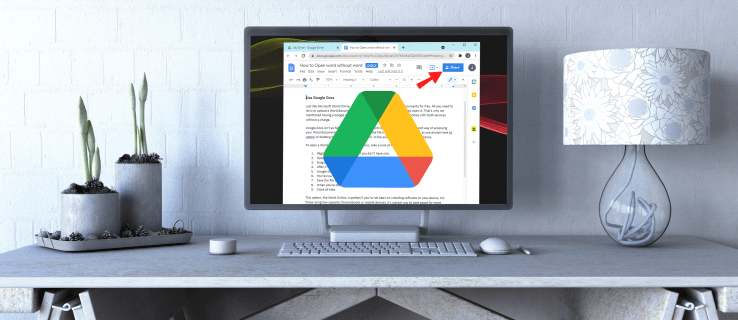
„Google“ diskas yra puikus būdas bendrinti failus su savo komanda. Tai greita, paprasta ir intuityvi. Tai leidžia keliems vartotojams realiuoju laiku redaguoti tą patį dokumentą, nesiunčiant failų pirmyn ir atgal kitomis laikmenomis, pvz., el. paštu. Taip pat galite naudoti „Google“ diską kaip atsarginę sistemą arba bendrinti didelius failus su klientais ar projektų bendradarbiais.
Kaip bendrinti failus „Google“ diske kompiuteryje
Peržiūrėkime bendruosius veiksmus, kaip bendrinti failus ar aplankus „Google“ diske:
- Kompiuteryje atidarykite „Google“ diską.
- Eikite į failą arba aplanką, kurį norite bendrinti.
- Dešiniuoju pelės mygtuku spustelėkite failą ir išskleidžiamajame sąraše pasirinkite „Bendrinti“.

- Iššokančiajame lange įveskite asmenų, su kuriais norite bendrinti failą, el. pašto adresus. Jei jie jau yra jūsų kontaktų sąraše, galite greitai rasti jų adresą įvesdami kelias pirmąsias jų vardo raides ir adresas pasirodys ekrane. Jei jų nėra jūsų kontaktų sąraše, pateiktame lauke turėsite įvesti jų el. pašto adresą.

- Kai įvesite el. pašto adresus, atsidarys naujas langas, kuriame galėsite pasirinkti, kokio lygio prieigos norite suteikti:

- Žiūrovas – asmuo gali peržiūrėti failą, bet negali jo bendrinti su kitais ar redaguoti.
- Komentuotojas – asmuo gali komentuoti arba siūlyti pakeitimus, bet negali bendrinti failo su kitais.
- Redaktorius – asmuo turi visas teises į failą. Jie gali redaguoti, priimti arba atmesti pakeitimus ir netgi bendrinti failą su kitais.
- Spustelėkite „Atlikta“.

Et voila! Ką tik bendrinote failą su savo kontaktais. Jie gaus el. laišką, raginantį priimti arba atmesti jūsų kvietimą. Priėmę, jie galės pasiekti failą savo „Google“ disko paskyroje.
Kaip bendrinti vieną failą „Google“ diske
Naudodami „Google“ diską galite pasiekti failus iš bet kurios vietos, jei tik turite interneto ryšį. Nors galima bendrinti aplanką ar net visą Diską, suteikus tokią prieigą bet kokie privatūs ar konfidencialūs paskyros failai gali būti atskleisti nepageidaujamoms šalims. Laimei, „Google“ diske yra galimybė bendrinti konkrečius failus. Jūsų kontaktai turės prieigą tik prie bendrinamo dokumento. Jie negalės peržiūrėti, redaguoti ar komentuoti jokio kito dokumento jūsų paskyroje.
Štai kaip galite bendrinti vieną failą „Google“ diske:
- Kompiuteryje atidarykite „Google“ diską.
- Eikite į failą arba aplanką, kurį norite bendrinti.
- Dešiniuoju pelės mygtuku spustelėkite failą ir išskleidžiamajame sąraše pasirinkite „Bendrinti“.

- Iššokančiajame lange įveskite asmens, su kuriuo norite bendrinti failą, el. pašto adresą.

- Iššokančiajame lange pasirinkite prieigos, kurią norite suteikti savo kontaktams, tipą. Galite bendrinti dokumentą tik norėdami peržiūrėti arba leisti savo kontaktams atlikti pakeitimus ir pridėti komentarų.

- Spustelėkite „Atlikta“.

Taip pat galite bendrinti failą jį atidarę. Norėdami tai padaryti,
- Viršutiniame dešiniajame kampe spustelėkite „Bendrinti“.

- Įveskite asmens, su kuriuo norite bendrinti failą, el. pašto adresą.

- Atsidariusiame išskleidžiamajame meniu pasirinkite prieigos, kurią norite suteikti, tipą.

- Spustelėkite „Atlikta“. Tada „Google“ bendrins failą naudodama nuorodą, atsiųstą jūsų kontaktinio el. pašto adresu.

Kaip bendrinti kelis failus „Google“ diske
Jei jums reikia bendrinti kelis failus, jums bus malonu sužinoti, kad tai galite padaryti vienu ypu. Viena iš galimybių yra sukurti naują aplanką, pridėti visus failus, kuriuos norite bendrinti, tada bendrinti aplanką su savo kontaktais. Tačiau tai gali užtrukti daug laiko, ypač jei norite bendrinti kelias dešimtis ar šimtus failų. Laimei, yra paprastesnis būdas tai padaryti:
- Kompiuteryje atidarykite „Google“ diską.
- Eikite į failus, kuriuos norite bendrinti.

- Jei naudojate kompiuterį, paspauskite Shift klavišą ir pasirinkite visus norimus bendrinti failus. „Mac“ kompiuteryje laikykite nuspaudę Command klavišą ir pasirinkite spustelėkite failus, kuriuos bendrinate.
- Kitame lange įveskite asmens, su kuriuo norite bendrinti failą, el. pašto adresą.

- Iššokančiajame lange pasirinkite prieigos, kurią norite suteikti savo kontaktams, tipą.

- Spustelėkite „Atlikta“.

Kaip apriboti bendrinamo failo teises
Kai bendrinate failą ir leidžiate kitiems redaguoti dokumentą, jie automatiškai galės bendrinti failą su bet kuo, esančiu savo kontaktų sąraše, ir neleisti kai kuriems žmonėms prieiti prie failo. Be to, jie gali kopijuoti, spausdinti arba atsisiųsti failą. Tačiau su visomis šiomis privilegijomis jūsų failai gali patekti į netinkamas rankas. Blogiausiu atveju galite prarasti visus savo duomenis.
Geros naujienos yra tai, kad „Google“ leidžia apriboti, ką kiti gali daryti su jūsų failu prieš išsiųsdami kvietimo nuorodą. Jei nenorite, kad redaktoriai keistų leidimus arba bendrintų dokumentą su kitais.
- Atidarykite „Google“ disko pagrindinį ekraną.
- Pasirinkite failą (-us), kurį (-iuos) norite bendrinti.
- Viršutiniame dešiniajame kampe spustelėkite „Bendrinti“.

- Iššokančiajame lange spustelėkite „Nustatymai“.

- Atžymėkite laukelį „Redaktoriai gali keisti leidimus ir bendrinti“.

Tada „Google“ automatiškai atnaujins jūsų nustatymus, kad nė vienas dokumento redaktorius negalėtų keisti leidimų ar bendrinti dokumento. Tik jūs galite atlikti bet kurį iš šių dalykų.
Jei norite neleisti žiūrintiesiems ir komentatoriams kopijuoti, spausdinti ar atsisiųsti failo.
- Atidarykite „Google“ disko pagrindinį ekraną.
- Pasirinkite failą (-us), kurį (-iuos) norite bendrinti.
- Viršutiniame dešiniajame kampe spustelėkite „Bendrinti“.

- Iššokančiajame lange spustelėkite „Nustatymai“.

- Atžymėkite laukelį „Žiūrintieji ir komentatoriai gali matyti parinktį atsisiųsti, spausdinti ir kopijuoti“.

Kaip ribotą laiką kam nors suteikti leidimus tvarkyti failą?
Ką daryti, jei norite, kad kiti žmonės ribotą laiką turėtų prieigą prie failo? Pavyzdžiui, galite dirbti prie pristatymo su savo kolega, bet nenorite, kad jis atliktų kokių nors pakeitimų paskutines valandas prieš pristatydamas.
Jums bus malonu sužinoti, kad „Google“ diskas leidžia ribotą laiką kam nors suteikti leidimus. Tai gali būti bet kas, nuo kelių valandų, dienų iki kelių savaičių ar mėnesių. Štai kaip tai padaryti:
- Atidarykite „Google“ disko pagrindinį ekraną.
- Pasirinkite failą (-us), kurį (-iuos) norite bendrinti.
- Viršutiniame dešiniajame kampe spustelėkite „Bendrinti“.
- Įveskite el. pašto adresą ir spustelėkite „Atlikta“.
- Viršutiniame dešiniajame kampe dar kartą spustelėkite „Bendrinti“.
- Spustelėkite rodyklę žemyn šalia asmens vardo.
- Pasirinkite „Suteikti laikiną prieigą“.
- Nustatykite galiojimo datą.
- Spustelėkite „Išsaugoti“.
Papildomi DUK
Kaip pakeisti failo nuosavybę „Google“ diske?
Jei norite perduoti failo nuosavybės teisę kam nors kitam:
1. Atidarykite „Google“ disko pagrindinį ekraną.
2. Pasirinkite failą (-us), kurį (-iuos) norite bendrinti.
3. Viršutiniame dešiniajame kampe spustelėkite „Bendrinti“.

4. Įveskite el. pašto adresą ir spustelėkite „Atlikta“.

5. Viršutiniame dešiniajame kampe dar kartą spustelėkite „Bendrinti“.

6. Spustelėkite rodyklę žemyn šalia asmens vardo.
7. Spustelėkite „Padaryti savininku“.

8. Spustelėkite „Atlikta“, kad užbaigtumėte perkėlimą.
Perdavus nuosavybės teisę, vis tiek turėsite leidimą redaguoti arba komentuoti failą, nebent naujasis savininkas nuspręs pakeisti jūsų prieigą.
Dalijimasis yra rūpinimasis
„Google“ diskas buvo sukurtas taip, kad darbuotojams ir komandoms būtų lengva bendradarbiauti vykdant projektus – nuo didelio masto pristatymų iki nedidelių biuro užduočių. Viena iš funkcijų, leidžiančių tai padaryti, yra failų bendrinimas. Lengva dalytis failais su kitais ir stebėti komandos narių atliktus pakeitimus naudodami skirtingas kiekvieno failo versijas jūsų bibliotekoje. Jei dar nebandėte naudoti šio patogaus įrankio, šiame straipsnyje aprašomi visi būtini veiksmai.
Ar bandėte bendrinti failą „Google“ diske? Kaip sekėsi? Praneškite mums toliau pateiktame komentarų skyriuje.





















